こちらではキーボードの Windows キーが使えない状態でPCをロックする方法をご紹介します、キーボードの「Windowsキー + Lキー」を入力するとロック画面が表示されるのですが、この状態が PC をロックした状態ですね、PC がロック状態になるとパスワードを入力してサインインしないと PC を操作する事が出来なくなります、ですので離席する前にロックしておくと PC を誰かに操作される心配が無くなりますよね、また「WindowsPCで操作画面を隠したい場合に便利な方法」でもご紹介した通り、PC の画面をすぐに隠したい場合にも便利です、しかし何らかの理由でキーボードの Windows キーが使用出来ない状況だと瞬時にPCをロックする事が出来ませんよね、例えばキーボードの Windows キーが壊れてしまったり、キーボードの Windows キーをロックする機能をオンにしてしまっている事に気が付かなかったり、または Windows キーに相当するキーが無い特殊なキーボードも中にはあります、そこで今回はWindowsキーが使えない状態でPCをロックする方法を確認してみたいと思います。
「Ctrlキー + Altキー + Delキー」を使用する

最初にご紹介する方法はキーボードのショートカットキーを使用する方法ですね、Windows キー以外のキーを使用ししたショートカットキーですので、もしWindows キーが使用出来ない状況でも使用する事が出来ます、キーボードで「Ctrlキー + Altキー + Delキー」を入力してください。
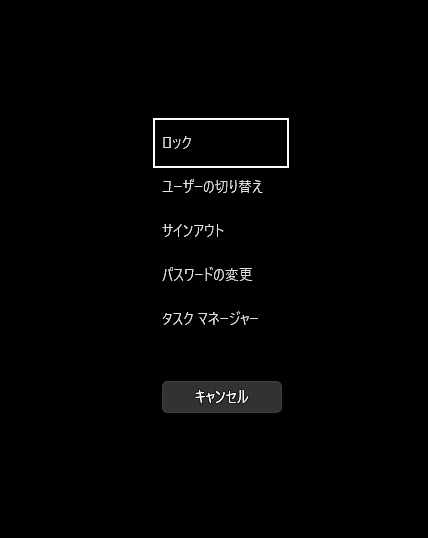
すると画面が真っ暗になって上の画像のメニューが表示されますので、あとは「ロック」をクリックするかキーボードのEnterキーを入力してください、これでPCをロック状態にする事が出来ます。
「スクリーンキーボード」や「タッチキーボード」を使用する
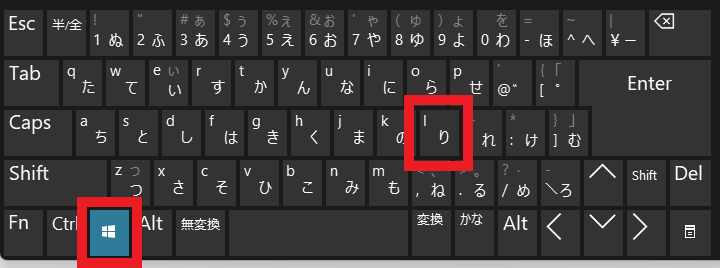
次にご紹介する方法は「スクリーンキーボード」や「タッチキーボード」を使用する方法ですね、この2つについては以前「Windowsのタッチキーボードとスクリーンキーボード」や「Windows11のタッチキーボードの開き方」などでご紹介した事がありますので御覧ください、「スクリーンキーボード」や「タッチキーボード」を開いたら「Windowsキー」→「Lキー」の順番でクリックすればPCをロックする事が出来ます。
PCをロックするショートカットを作成する
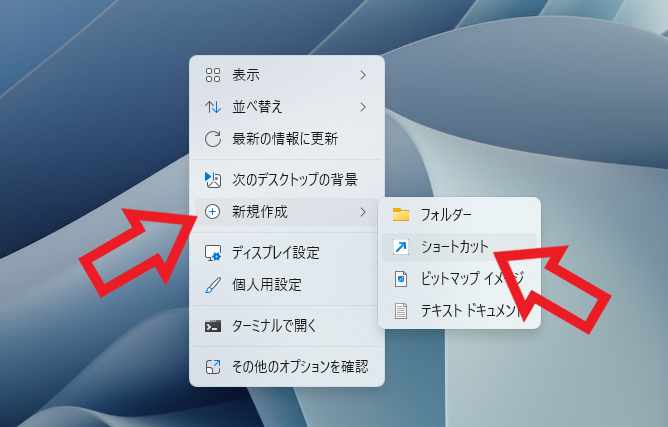
最後はPCをロックする為のショートカットを作成する方法ですね、作成したショートカットを開くと PC をロックする事が出来ますので、デスクトップやタスクバーにピン留めしておくとマウス操作で PC をロックする事が出来るようになります、まずはデスクトップやエクスプローラーの何もない箇所を右クリックしてください、メニューが表示されますので「新規作成」にマウスのカーソルを合わせて「ショートカット」をクリックしましょう。
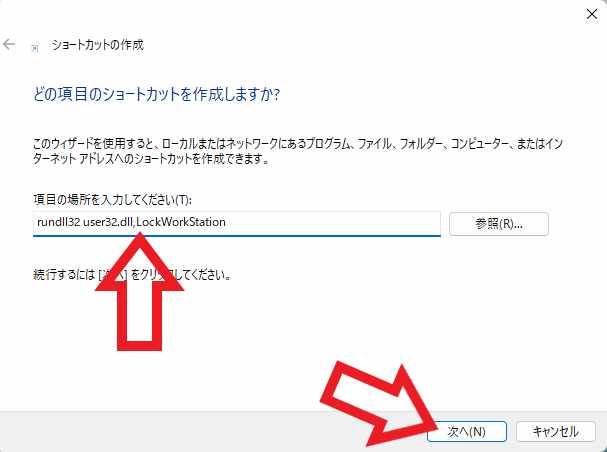
「ショートカットの作成」ウィンドウが開きますので、「項目の場所を入力してください」のボックスに下記をコピーして貼り付けてください、貼り付けたら「次へ」ボタンをクリックします。
rundll32 user32.dll,LockWorkStation
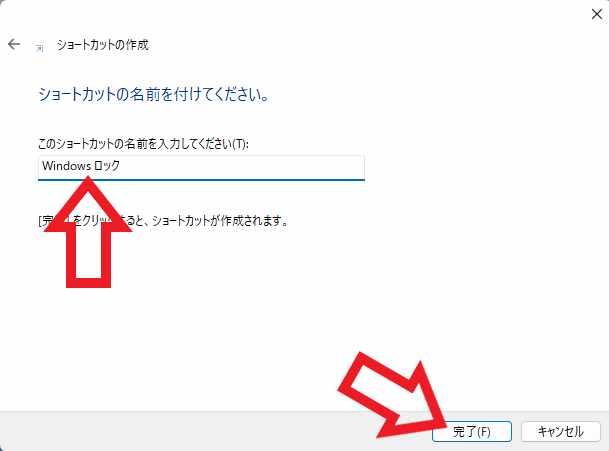
次にショートカットの名前を入力します、今回は分かりやすく「Windows ロック」にしてみました、名前を入力出来たら「完了」ボタンをクリックしてください。
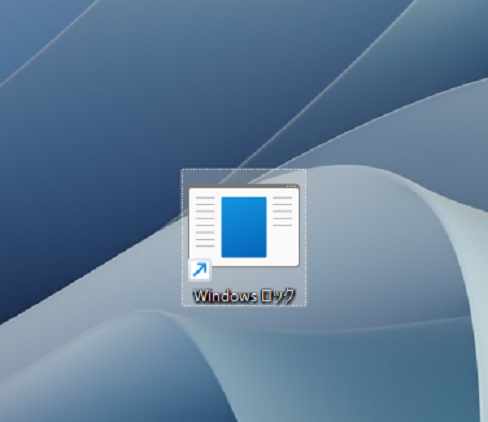
これでロック用のショートカット作成は完了ですね、こちらのショートカットを開くとPCをロックする事が出来ますので、タスクバーやスタートメニューにピン留めしておいたり、デスクトップに設置して使用しましょう。

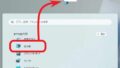

コメント